
本节内容读者可在计算机上实操,也可在随书软件中的“手把手教学”板块中进行模拟练习。(例6-1~例6-17对应软件中第6章601~617)
例6-1 打开【计算器】应用程序,并计算sin45°。
解析:本题主要考核“科学型计算器的使用”这个考点。
 双击桌面上的【计算器】图标,打开【计算器】窗口,如图6-46所示。
双击桌面上的【计算器】图标,打开【计算器】窗口,如图6-46所示。
 单击【查看】菜单→【科学型】命令,如图6-47所示。
单击【查看】菜单→【科学型】命令,如图6-47所示。
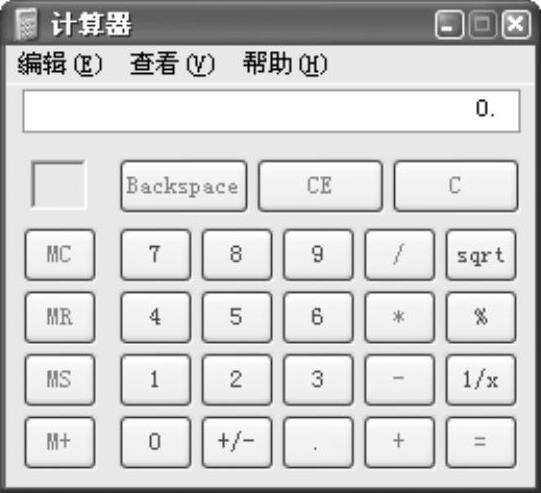
图6-46 【计算器】窗口
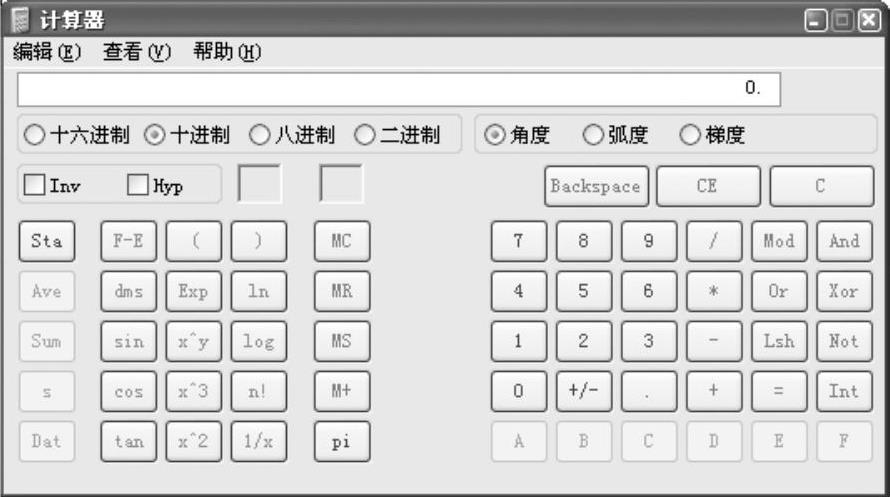
图6-47 【科学型计算器】窗口
 在文本框中输入“45”。
在文本框中输入“45”。
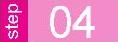 单击【sin】按钮。
单击【sin】按钮。
例6-2 打开【计算器】应用程序,利用科学型模式,计算半径为4的圆的周长。
解析:本题主要考核“科学型计算器的使用”这个考点。
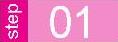 单击【开始】菜单→【所有程序】→【附件】→【计算器】命令,打开【计算器】对话框。
单击【开始】菜单→【所有程序】→【附件】→【计算器】命令,打开【计算器】对话框。
 单击【查看】菜单→【科学型】命令。
单击【查看】菜单→【科学型】命令。
 单击【2】按钮。
单击【2】按钮。
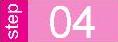 单击【*】按钮。
单击【*】按钮。
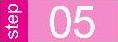 单击【pi】按钮。
单击【pi】按钮。
 单击【*】按钮。
单击【*】按钮。
 单击【4】按钮。
单击【4】按钮。
 单击【=】按钮。
单击【=】按钮。
例6-3 打开【计算器】应用程序,利用科学型模式,计算6的6次方。
解析:本题主要考核“科学型计算器的使用”这个考点。
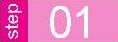 单击【6】按钮。
单击【6】按钮。
 单击【x^y】按钮。
单击【x^y】按钮。
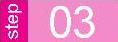 单击【6】按钮,如图6-48所示。
单击【6】按钮,如图6-48所示。
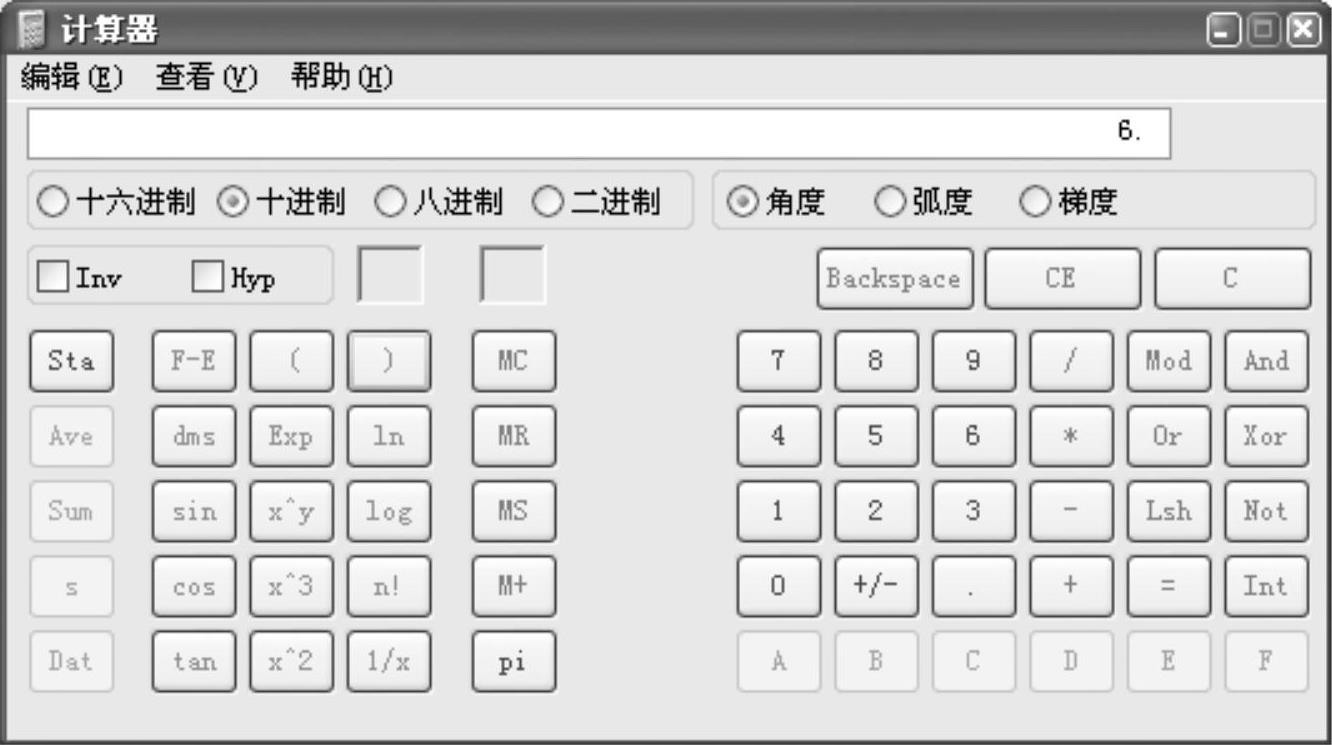
图6-48 【计算器】窗口
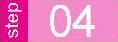 单击【=】按钮。
单击【=】按钮。
例6-4 当前输入法为“中文(中国)”,请切换为“智能ABC输入法”,并在打开的记事本中输入“计算机考试”字样。
解析:本题主要考核“记事本中常用的操作”考点中的“使用记事本”。
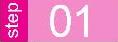 单击【任务栏】上的输入法图标,打开【输入法】列表框,如图6-49所示。
单击【任务栏】上的输入法图标,打开【输入法】列表框,如图6-49所示。
 单击【智能ABC输入法5.0版】。
单击【智能ABC输入法5.0版】。
 在记事本中输入“计算机考试”,如图6-50所示。
在记事本中输入“计算机考试”,如图6-50所示。

图6-49 【输入法】列表框
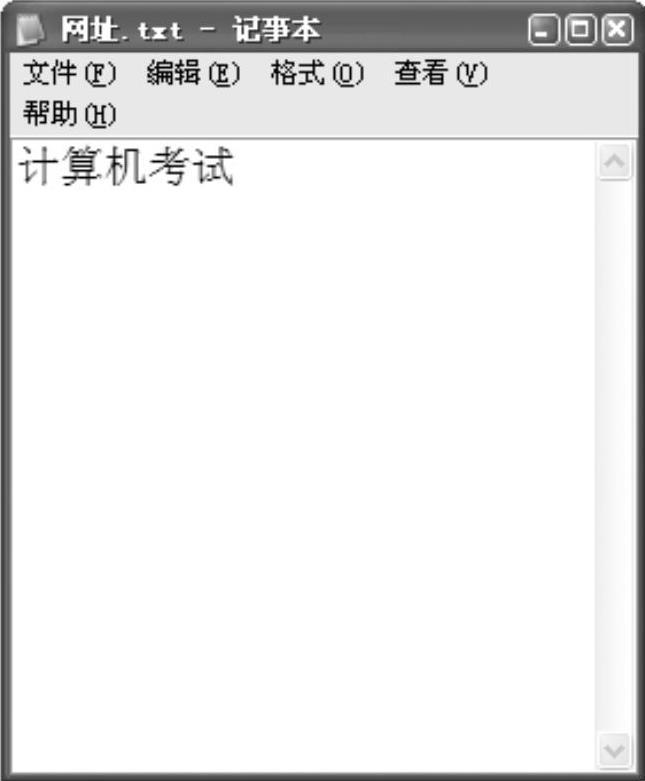
图6-50 【记事本】文件
例6-5 桌面上有打开的【写字板】窗口,请利用窗口菜单查看写字板的“最终用户许可协议”。
解析:本题主要考核“写字板”这个考点。
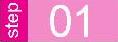 单击【帮助】菜单中的【关于 写字板】命令,打开【关于 写字板】对话框,如图6-51所示。
单击【帮助】菜单中的【关于 写字板】命令,打开【关于 写字板】对话框,如图6-51所示。
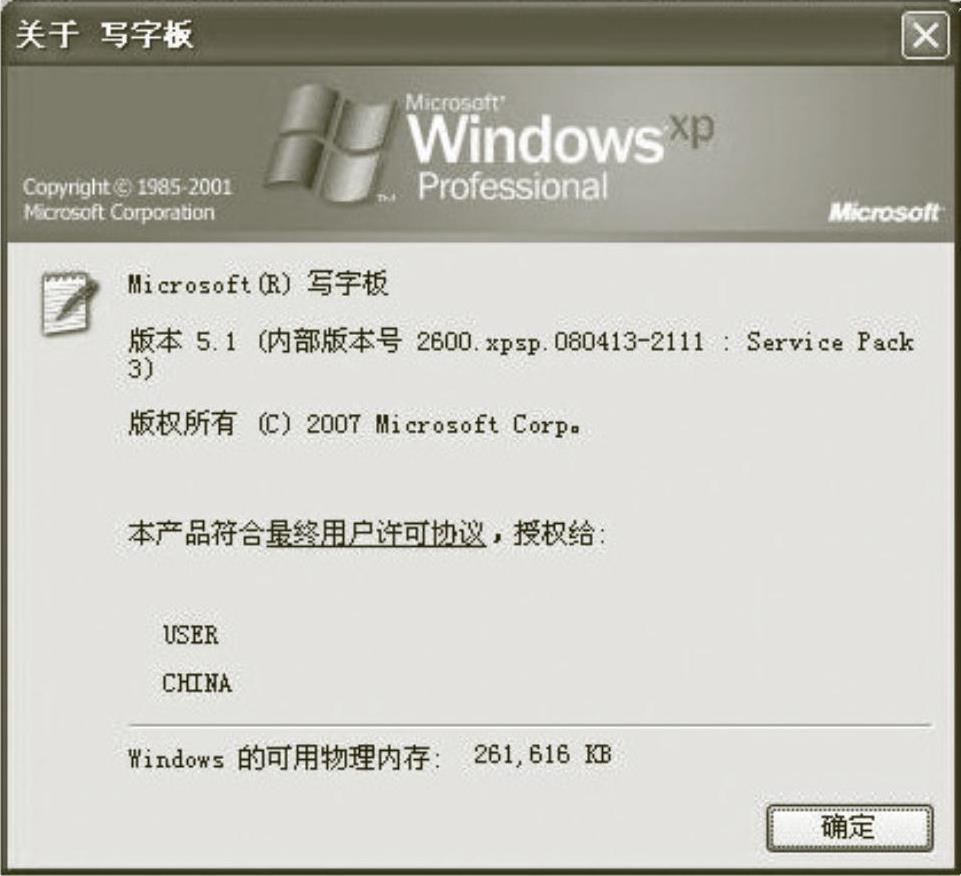
图6-51 【关于 写字板】对话框
 单击【最终用户许可协议】超链接,打开【eula.txt-记事本】界面,如图6-52所示。
单击【最终用户许可协议】超链接,打开【eula.txt-记事本】界面,如图6-52所示。
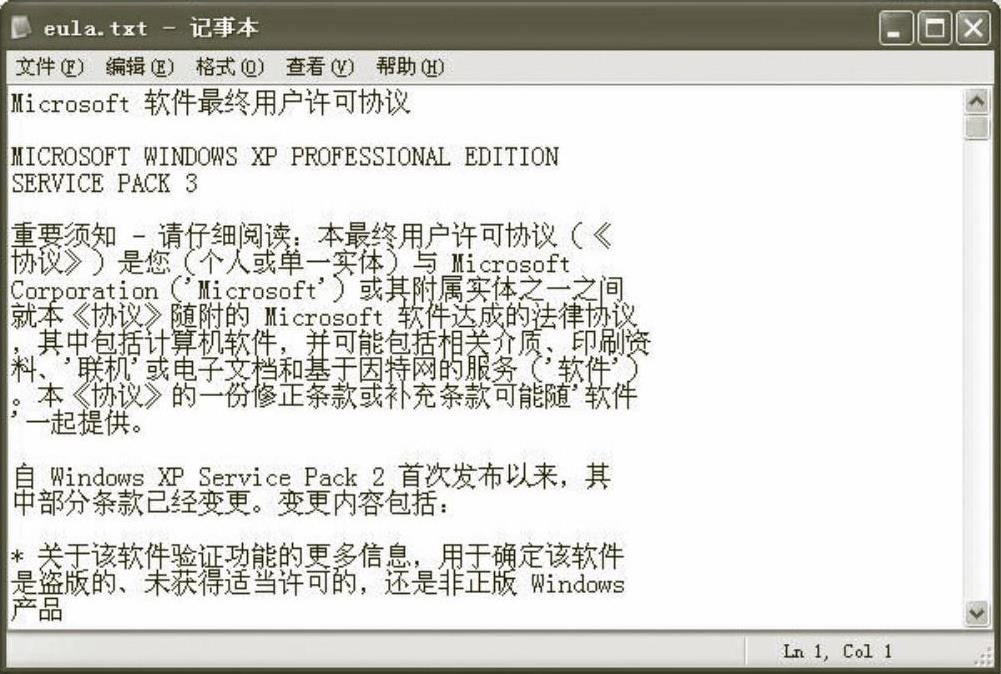
图6-52 【eula.txt-记事本】界面
例6-6 桌面上有打开的【写字板】窗口,请在窗口中利用活动键盘输入日文平假名い和う,并将动态键盘关闭。
解析:本题主要考核“写字板”这个考点。
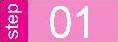 右键单击【输入法】工具栏上的【软键盘】按钮,打开快捷菜单,如图6-53所示。
右键单击【输入法】工具栏上的【软键盘】按钮,打开快捷菜单,如图6-53所示。
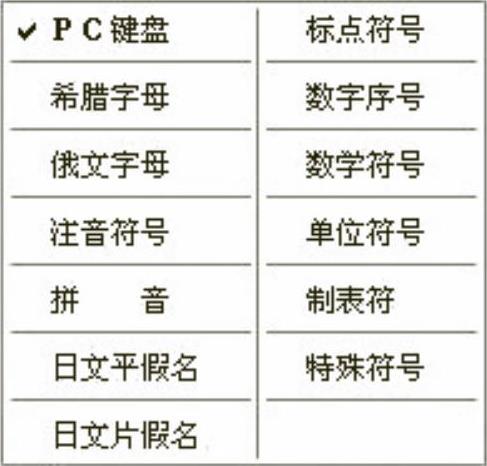
图6-53 右键菜单
 单击【日文平假名】,打开如图6-54所示的软键盘。
单击【日文平假名】,打开如图6-54所示的软键盘。

图6-54 软键盘
 依次单击软键盘上的【い】、【う】。
依次单击软键盘上的【い】、【う】。
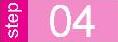 单击【输入法】工具栏上的【软键盘】按钮。
单击【输入法】工具栏上的【软键盘】按钮。
例6-7 桌面上有打开的【写字板】窗口,将第一段文字“长春金天宇……合作关系”复制到文件尾。
解析:本题主要考核“剪贴板”这个考点。
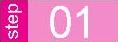 拖曳鼠标选中第一段文字。
拖曳鼠标选中第一段文字。
 按组合键<Ctrl+C>。
按组合键<Ctrl+C>。
 单击【考生关注】文字下方。
单击【考生关注】文字下方。
 按组合键<Ctrl+V>。
按组合键<Ctrl+V>。
例6-8 在当前的【画图】程序窗口中,已经打开的图片是一朵荷花,经过适当的设置,使图中能够看到荷花的倒影,并保存。
解析:本题主要考核“高级绘图技术”这个考点。
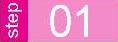 单击左侧工具箱中的【选定】工具。
单击左侧工具箱中的【选定】工具。
 拖曳鼠标选中图片。
拖曳鼠标选中图片。
 单击【编辑】菜单中的【复制】命令。
单击【编辑】菜单中的【复制】命令。
 单击【编辑】菜单中的【粘贴】命令。
单击【编辑】菜单中的【粘贴】命令。
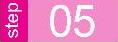 单击【图像】菜单中的【翻转/旋转】命令,如图6-55所示。
单击【图像】菜单中的【翻转/旋转】命令,如图6-55所示。
 选中【垂直翻转】单选按钮,如图6-56所示。
选中【垂直翻转】单选按钮,如图6-56所示。
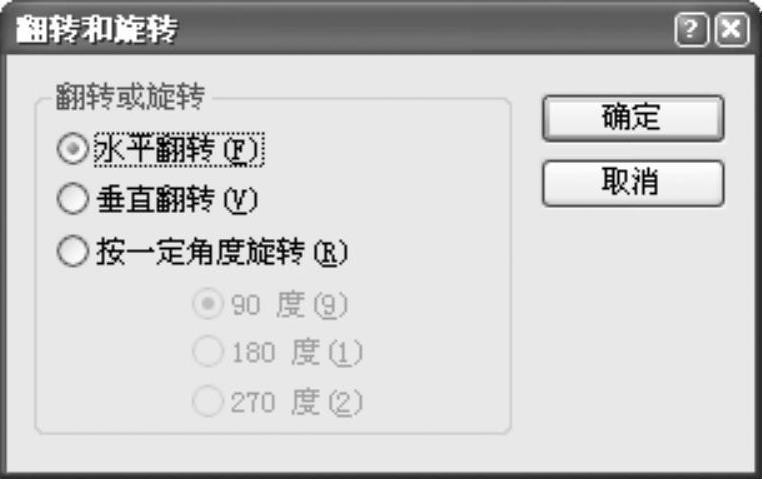
图6-55 【翻转和旋转】对话框
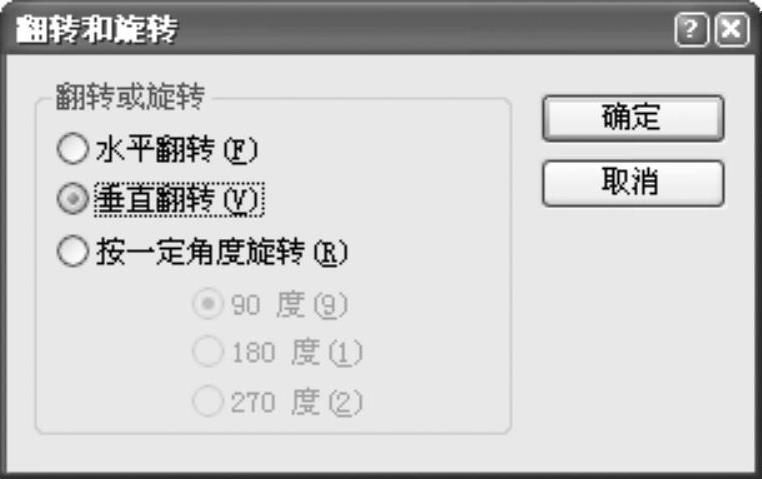
图6-56 【翻转和旋转】对话框
 单击【确定】按钮,向下拖曳图片到指定的位置。
单击【确定】按钮,向下拖曳图片到指定的位置。
 单击【文件】菜单中的【保存】命令。
单击【文件】菜单中的【保存】命令。
例6-9 在打开的【画图】窗口工作区中央,画一个椭圆和一个矩形,然后将它们填充为粉红色。
解析:本题主要考核“绘制和填充图形”这个考点。
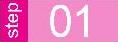 单击【画图】工具箱中的【椭圆】工具。
单击【画图】工具箱中的【椭圆】工具。
 按住快捷键<Shift>,同时在绘制区内拖动鼠标绘制一个椭圆形。
按住快捷键<Shift>,同时在绘制区内拖动鼠标绘制一个椭圆形。
 单击【画图】工具箱中的【矩形】工具。
单击【画图】工具箱中的【矩形】工具。
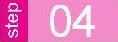 按住快捷键<Shift>,同时在绘制区内拖动鼠标绘制一个矩形,如图6-57所示。
按住快捷键<Shift>,同时在绘制区内拖动鼠标绘制一个矩形,如图6-57所示。
 单击【画图】工具箱中的【用颜色填充】工具。(www.daowen.com)
单击【画图】工具箱中的【用颜色填充】工具。(www.daowen.com)
 单击【颜料盒】中的【粉红色】选项。
单击【颜料盒】中的【粉红色】选项。
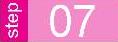 单击绘制区中的椭圆形和矩形,如图6-58所示。
单击绘制区中的椭圆形和矩形,如图6-58所示。
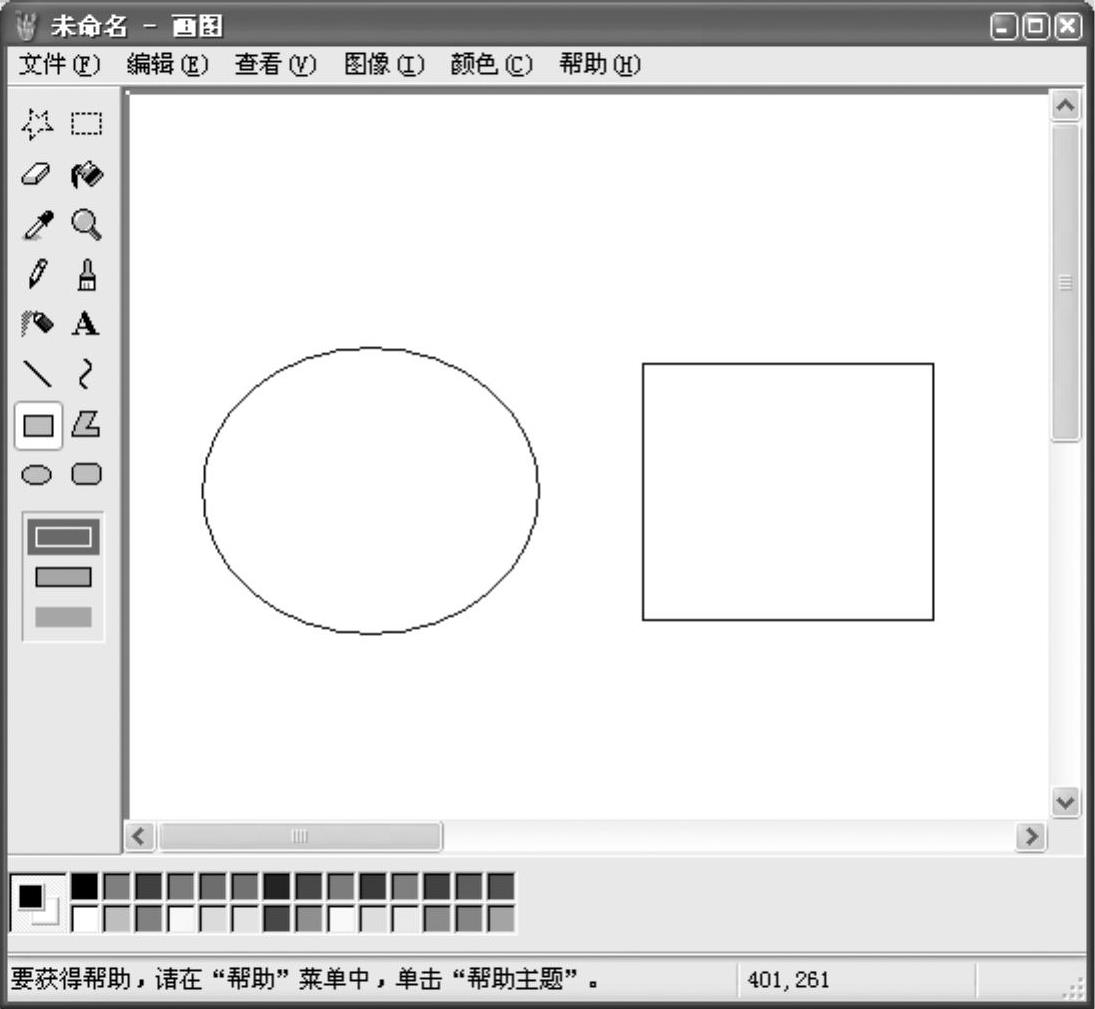
图6-57 绘制图形
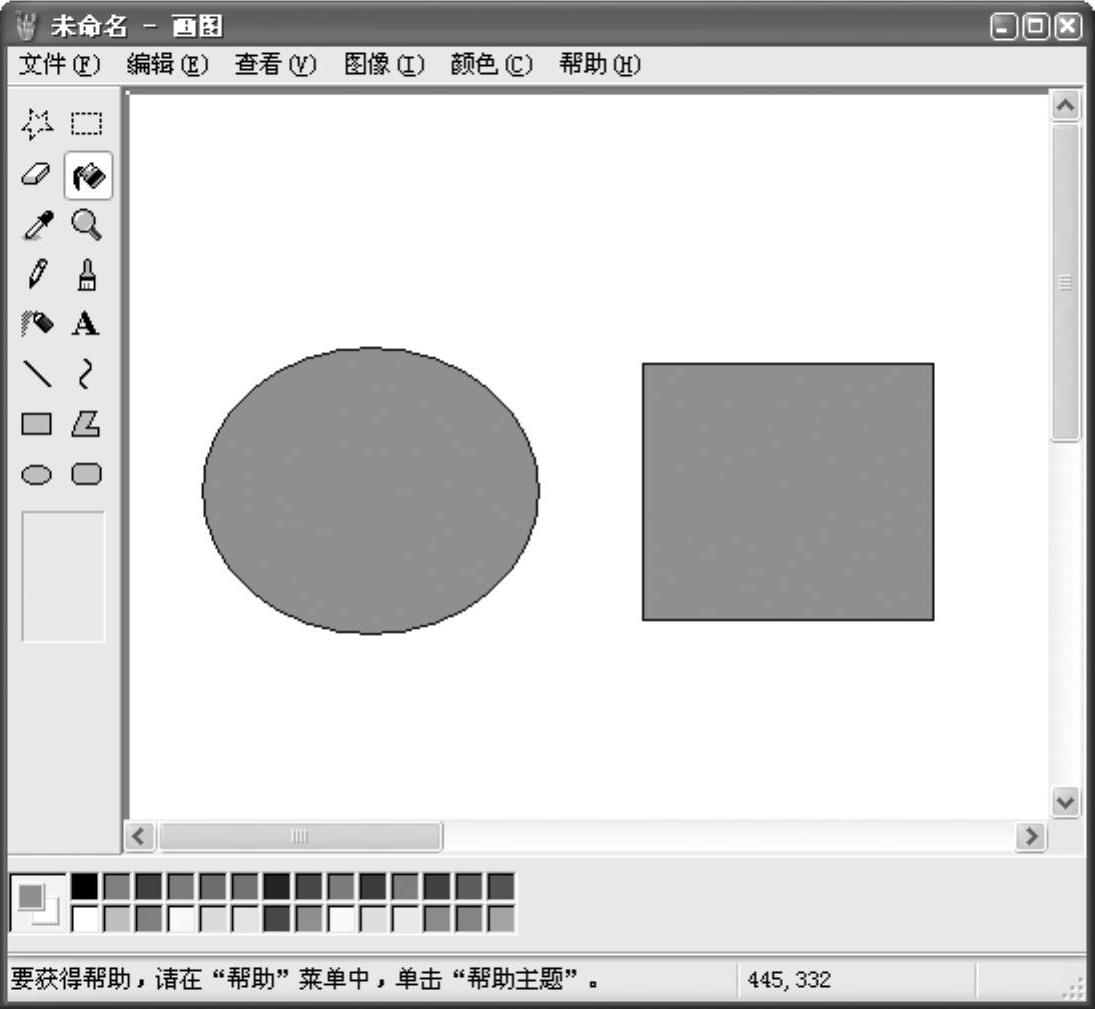
图6-58 填充颜色
例6-10 在通讯簿中新建一个组“Group2”,添加成员“李平”之后,再新建联系人“余新风”,邮政编码为610000,电话为86926155,移动电话为13900000000。
解析:本题主要考核“添加联系人”和“创建联系人组”这两个考点。
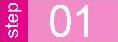 单击【文件】菜单→【新建组】命令,打开【Group2属性】对话框,如图6-59所示。
单击【文件】菜单→【新建组】命令,打开【Group2属性】对话框,如图6-59所示。
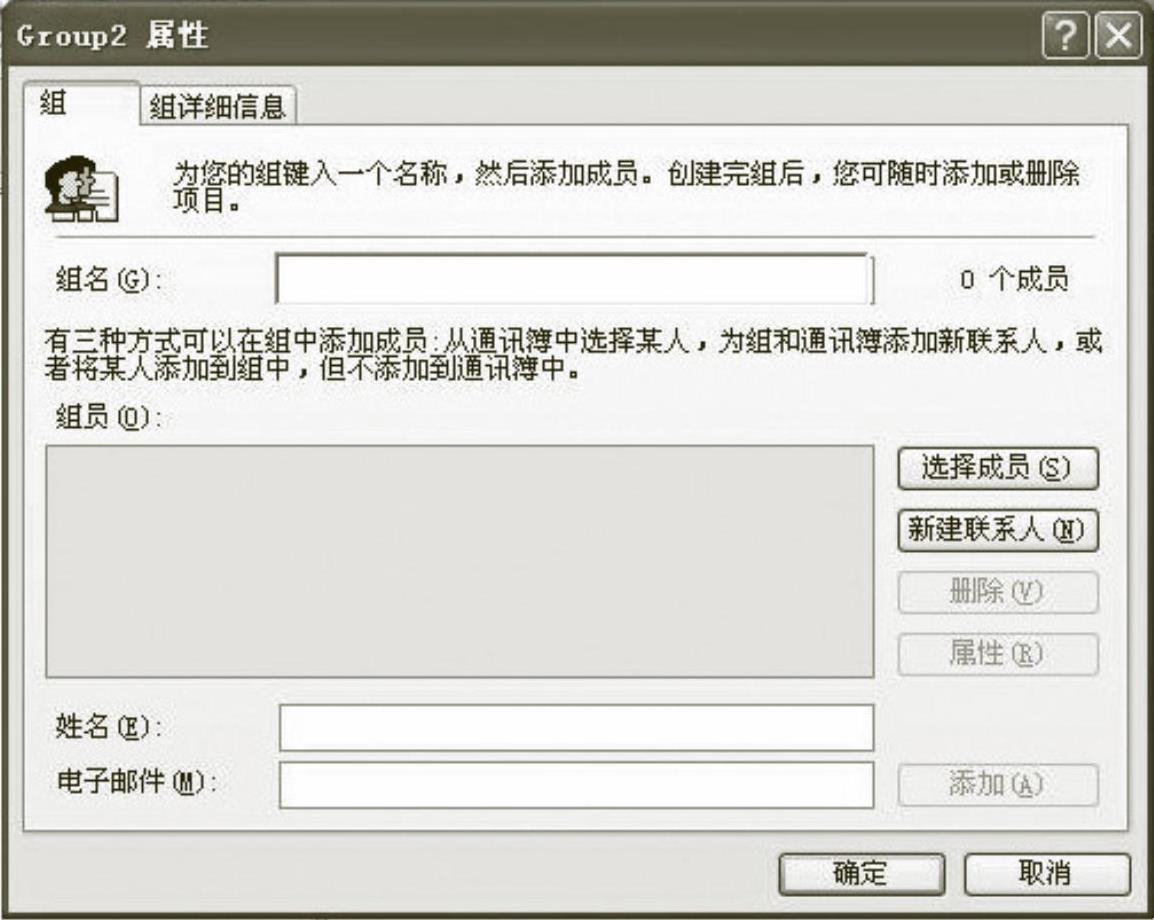
图6-59 打开【Group2属性】对话框
 在【组名】文本框中输入“Group2”,然后单击【选择成员】按钮,打开【选择组成员】对话框。
在【组名】文本框中输入“Group2”,然后单击【选择成员】按钮,打开【选择组成员】对话框。
 单击【李平】,然后单击【选择】。
单击【李平】,然后单击【选择】。
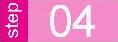 单击【属性】按钮,打开【组】界面,然后单击【新建联系人】按钮,打开【属性】对话框,如图6-60所示。
单击【属性】按钮,打开【组】界面,然后单击【新建联系人】按钮,打开【属性】对话框,如图6-60所示。
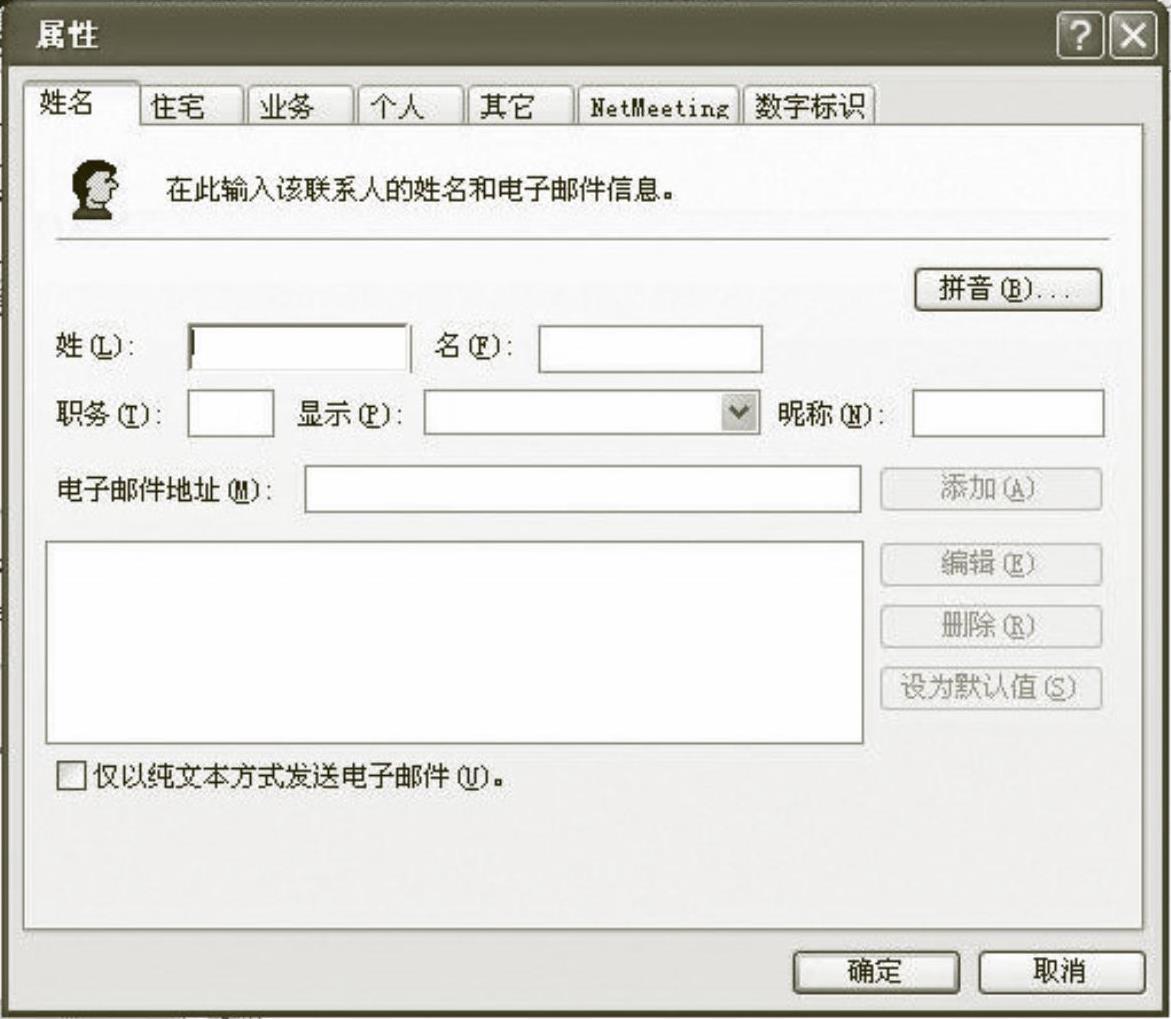
图6-60 【属性】对话框
 在【姓】中输入“余”,在【名】中输入“新风”。
在【姓】中输入“余”,在【名】中输入“新风”。
 单击【住宅】选项卡,输入【电话】为“86926155”;输入【邮政编码】为“610000”;输入【移动电话】为“13900000000”,单击【确定】按钮。
单击【住宅】选项卡,输入【电话】为“86926155”;输入【邮政编码】为“610000”;输入【移动电话】为“13900000000”,单击【确定】按钮。
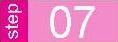 单击【确定】按钮。
单击【确定】按钮。
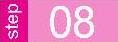 单击空白处。
单击空白处。
例6-11 在【通讯簿】窗口,新建一个联系人,该人的基本情况:姓名是“杨小明”,电子邮件地址为“yxm@163.com”;住宅邮政编码是103020、电话是86115853、移动电话号码是13596304512;公司名称为“海天”、公司所在国家为“中国”、所在城市为“北京”(请按题目顺序填写)。建立完毕,关闭【通讯簿】窗口。
解析:本题主要考核“使用【通讯簿】新建联系人”这个考点。
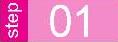 单击【文件】菜单→【新建联系人】命令,打开【属性】对话框。
单击【文件】菜单→【新建联系人】命令,打开【属性】对话框。
 在【姓】文本框中输入“杨”,在【名】文本框中输入“小明”,如图6-61所示。
在【姓】文本框中输入“杨”,在【名】文本框中输入“小明”,如图6-61所示。
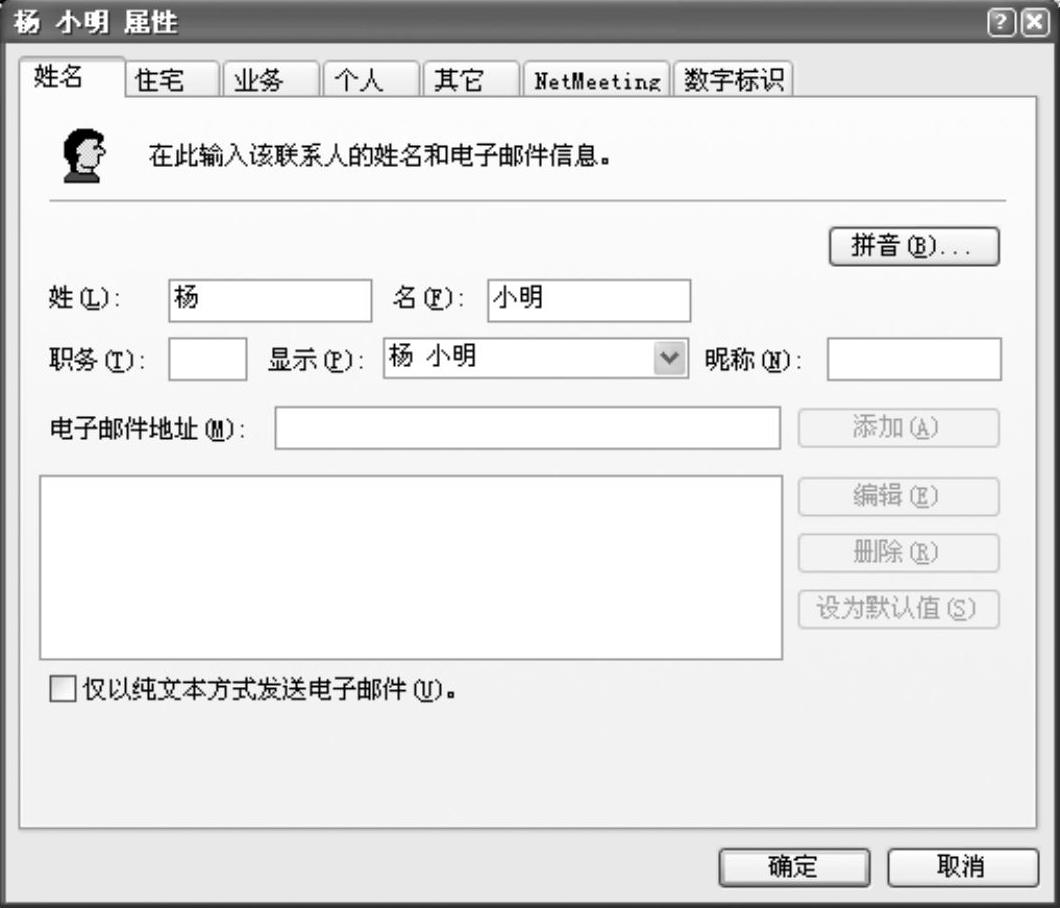
图6-61 【杨小明 属性】对话框
 在【电子邮件地址】文本框中输入“yxm@163.com”。
在【电子邮件地址】文本框中输入“yxm@163.com”。
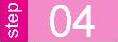 单击【住宅】选项卡,在【邮政编码】文本框中输入“103020”。
单击【住宅】选项卡,在【邮政编码】文本框中输入“103020”。
 在【电话】文本框中输入“86115853”。
在【电话】文本框中输入“86115853”。
 在【移动电话】文本框中输入“13596304512”,如图6-62所示。
在【移动电话】文本框中输入“13596304512”,如图6-62所示。
 单击【业务】选项卡,在【公司】文本框中输入“海天”。
单击【业务】选项卡,在【公司】文本框中输入“海天”。
 在【国家/地区】文本框中输入“中国”。
在【国家/地区】文本框中输入“中国”。
 在【城市】文本框中输入“北京”。
在【城市】文本框中输入“北京”。
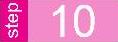 单击【确定】按钮。
单击【确定】按钮。
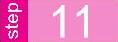 单击【文件】菜单→【退出】命令。
单击【文件】菜单→【退出】命令。
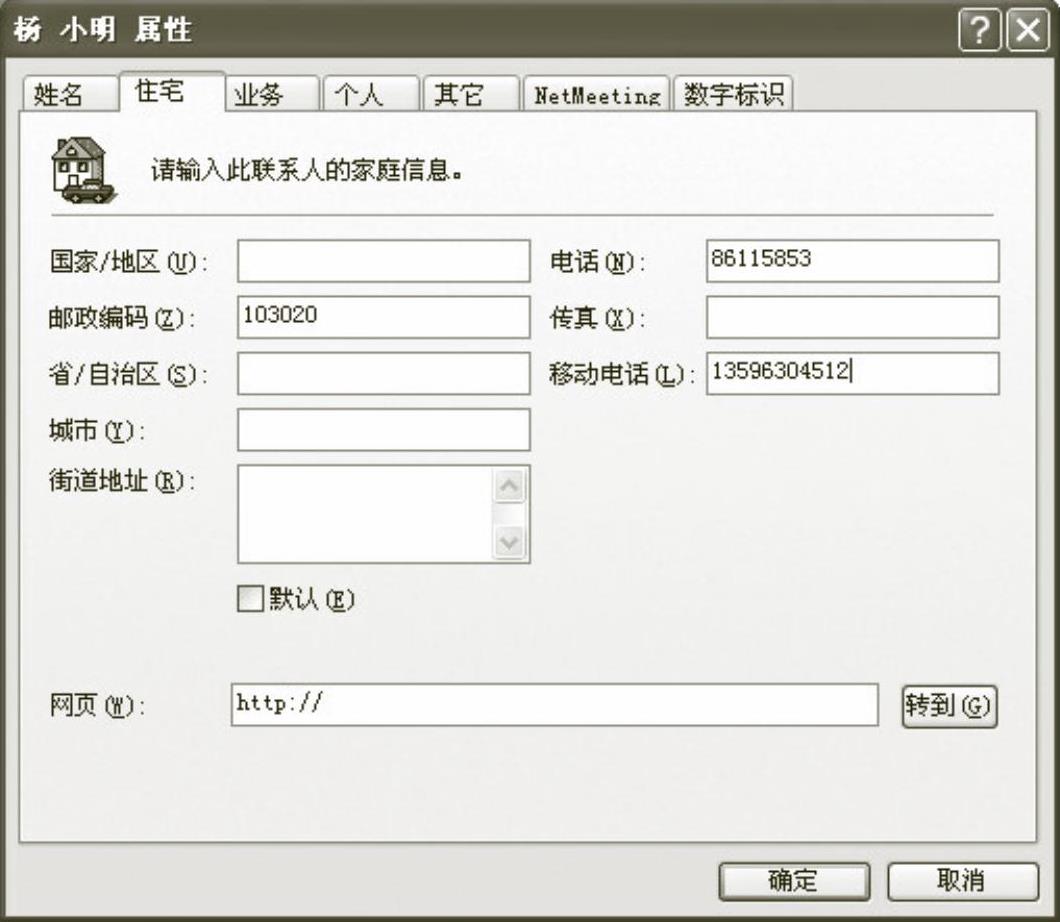
图6-62 【杨小明 属性】对话框
例6-12利用【开始】菜单打开【放大镜】,做如下设置:将“放大镜倍数”改为4,在【跟踪】中选择“跟随鼠标指针”,在【外观】中选择“显示放大镜”。然后将【任务栏和「开始|菜单属性】对话框的“分组相似任务栏按钮”放大。
解析:本题主要考核“放大镜”这个考点。
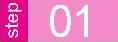 单击【开始】菜单→【所有程序】→【附件】→【辅助工具】→【放大镜】命令,打开【放大镜设置】对话框,如图6-63所示。
单击【开始】菜单→【所有程序】→【附件】→【辅助工具】→【放大镜】命令,打开【放大镜设置】对话框,如图6-63所示。
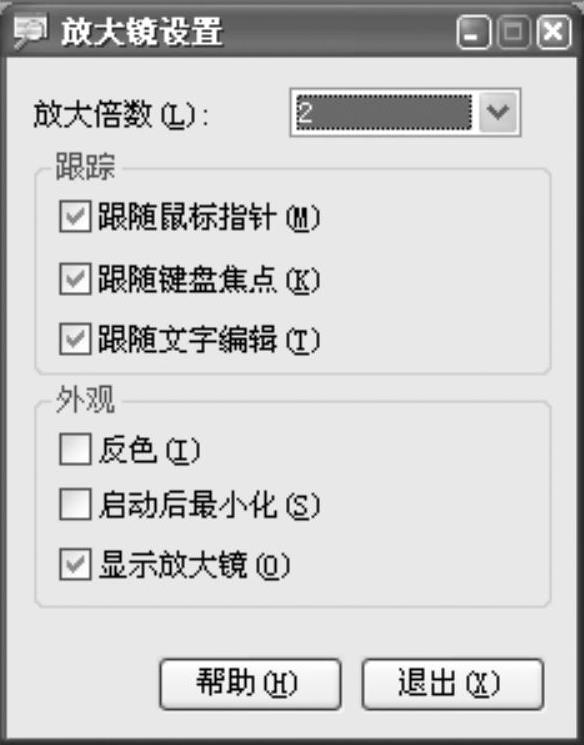
图6-63 【放大镜设置】对话框
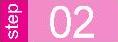 单击【放大倍数】下拉列表框,在打开的下拉列表中选择【4】。
单击【放大倍数】下拉列表框,在打开的下拉列表中选择【4】。
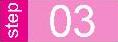 选中【跟随鼠标指针】复选框,选中【显示放大镜】复选框。
选中【跟随鼠标指针】复选框,选中【显示放大镜】复选框。
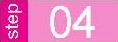 把鼠标移至【分组相似任务栏按钮】。
把鼠标移至【分组相似任务栏按钮】。
例6-13 打开桌面上的“天宇简介.txt”,将记事本中的内容全部删除。
解析:本题主要考核“记事本”这个考点。
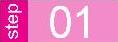 双击桌面上的“天宇.txt”。
双击桌面上的“天宇.txt”。
 按下组合键<Ctrl+A>。
按下组合键<Ctrl+A>。
 按下<Delete>键。
按下<Delete>键。
例6-14 请打开辅助工具【放大镜】,将桌面上【显示属性】对话框中的屏幕分辨率栏中的“800×600”放大两倍。
解析:本题主要考核“放大镜”这个考点。
 单击【开始】菜单→【所有程序】→【附件】→【辅助工具】→【放大镜】命令,打开【放大镜设置】对话框。
单击【开始】菜单→【所有程序】→【附件】→【辅助工具】→【放大镜】命令,打开【放大镜设置】对话框。
 单击【放大倍数】下拉列表框,在打开的下拉列表中选择[2]。
单击【放大倍数】下拉列表框,在打开的下拉列表中选择[2]。
 在桌面上单击鼠标右键,在弹出的快捷菜单中选择【属性】命令,如图6-64所示。
在桌面上单击鼠标右键,在弹出的快捷菜单中选择【属性】命令,如图6-64所示。
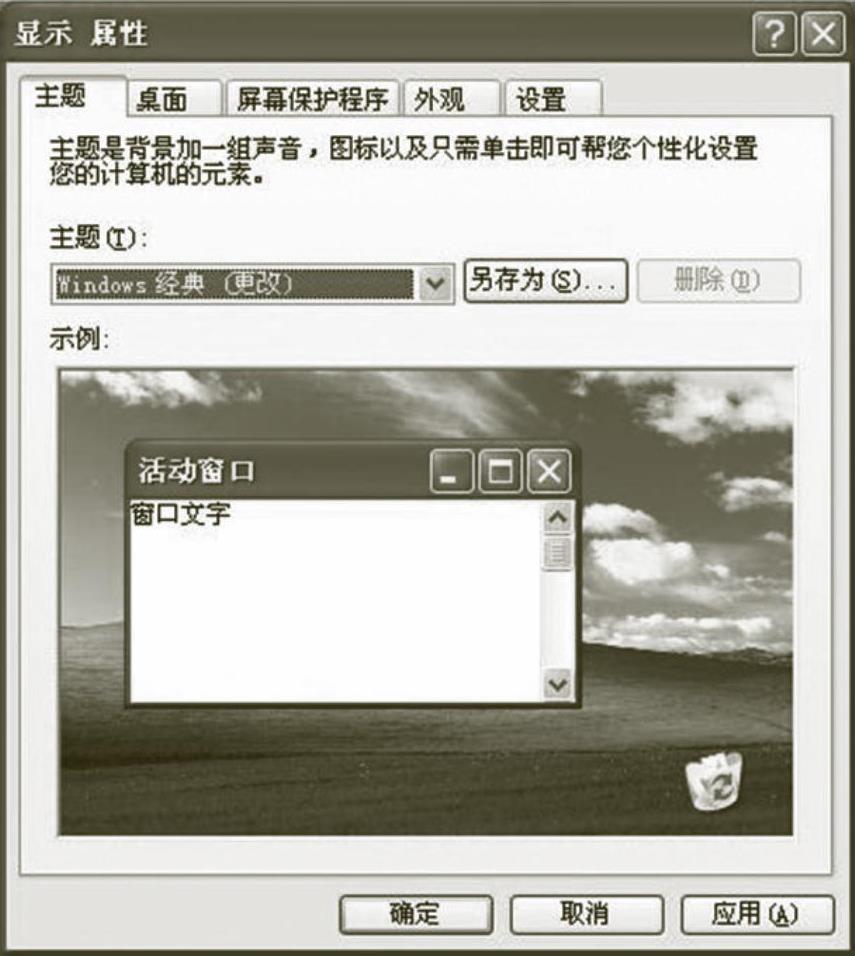
图6-64 【显示 属性】对话框
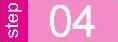 单击【设置】选项卡。
单击【设置】选项卡。
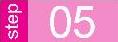 单击【800×600像 素】。
单击【800×600像 素】。
例6-15 利用【开始】菜单打开【计算器】应用程序,并将十进制数123转换成二进制数(利用键盘输入数字)。
解析:本题主要考核“科学型计算器的使用”这个考点。
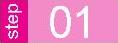 单击【开始】菜单→【所有程序】→【附件】→【计算器】命令,打开【计算器】窗口。
单击【开始】菜单→【所有程序】→【附件】→【计算器】命令,打开【计算器】窗口。
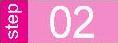 单击【查看】菜单→【科学型】命令。
单击【查看】菜单→【科学型】命令。
 在文本框中输入“123”,选 中【二进制】单选按钮,如图6-65所示。
在文本框中输入“123”,选 中【二进制】单选按钮,如图6-65所示。
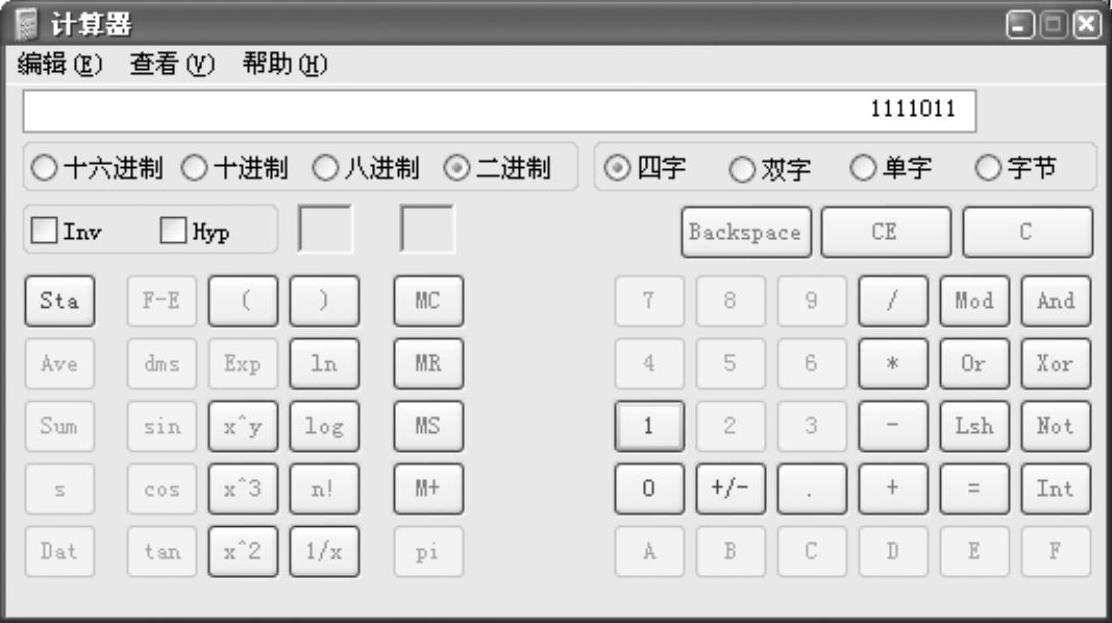
图6-65 【计算器】窗口
例6-16 在【记事本】中查找“考试顺利通过”,并全部替换成“考试成功”。
解析:本题主要考核“记事本中常用的操作”考点中“查找和替换”。
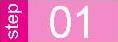 单击【编辑】菜单→【替换】命令,打开【替换】对话框,如图6-66所示。
单击【编辑】菜单→【替换】命令,打开【替换】对话框,如图6-66所示。
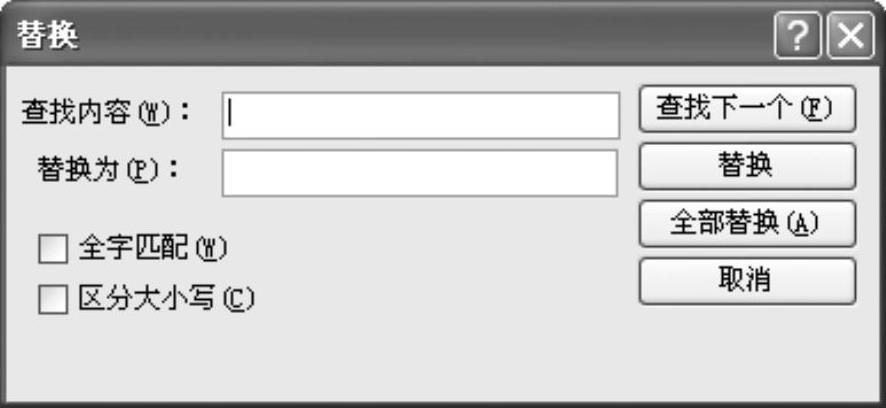
图6-66 【替换】对话框
 在【查找内容】文本框中输入“考试顺利通过”,在【替换为】文本框中输入“考试成功”。
在【查找内容】文本框中输入“考试顺利通过”,在【替换为】文本框中输入“考试成功”。
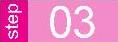 单击【全部替换】按钮。
单击【全部替换】按钮。
例6-17 桌面上有打开的【写字板】窗口,选中第二自然段,并将其排版为左缩进1.5 cm,右缩进1.8 cm,首行缩进0.7 cm。
解析:本题主要考核“写字板”的“字体及段落格式”这个考点。
 在第二段前单击鼠标左键,然后拖曳鼠标选中第二段文字。
在第二段前单击鼠标左键,然后拖曳鼠标选中第二段文字。
 单击【格式】菜单中的【段落】命令,打开【段落】对话框,如图6-67所示。
单击【格式】菜单中的【段落】命令,打开【段落】对话框,如图6-67所示。
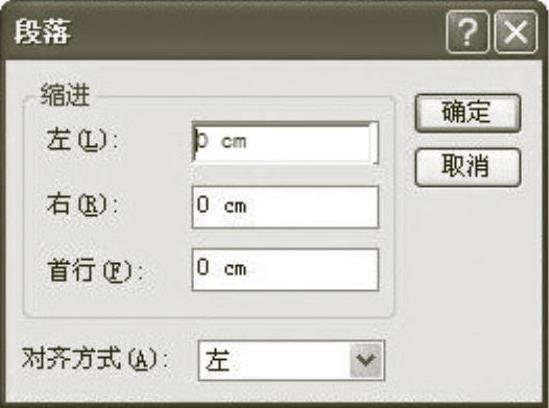
图6-67 【段落】对话框
 在【左】文本框中输入“1.5 cm”,在【右】文本框中输入“1.8 cm”,在【首行】文本框中输入“0.7 cm”。
在【左】文本框中输入“1.5 cm”,在【右】文本框中输入“1.8 cm”,在【首行】文本框中输入“0.7 cm”。
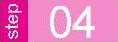 单击【确定】按钮。
单击【确定】按钮。
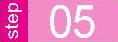 单击空白处。
单击空白处。
免责声明:以上内容源自网络,版权归原作者所有,如有侵犯您的原创版权请告知,我们将尽快删除相关内容。




